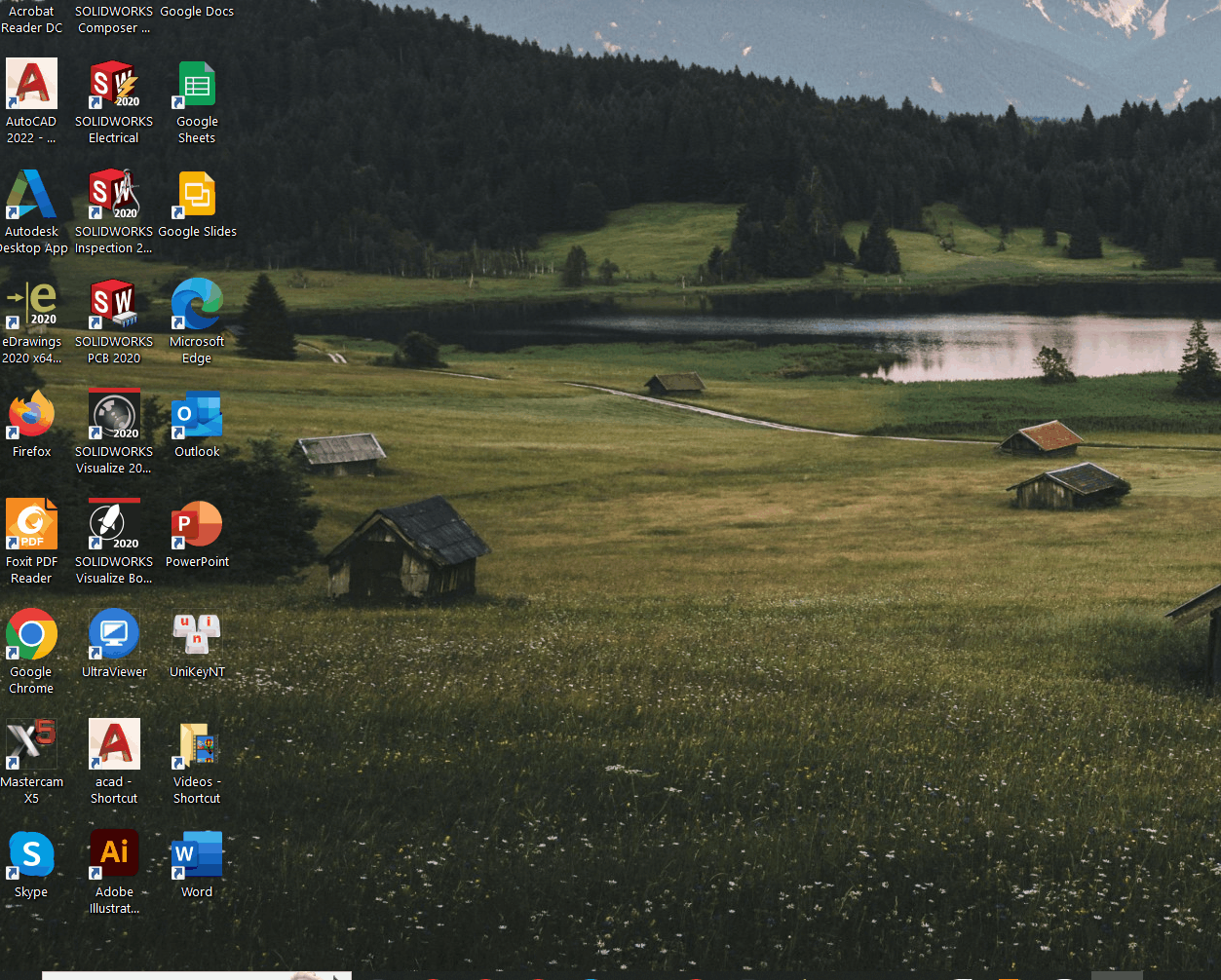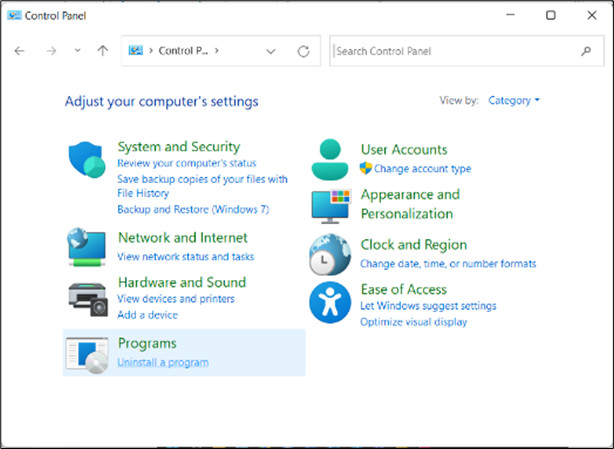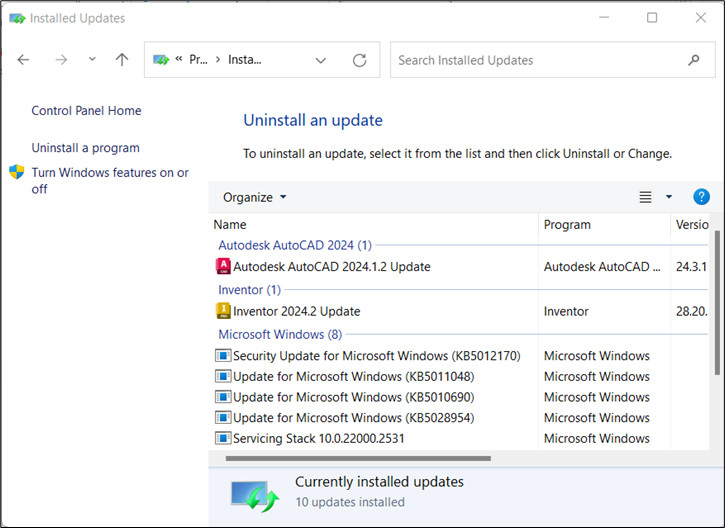Serials Inventor
Hướng Dẫn Gỡ Cài Đặt Phiên Bản Update Phần Mềm Autodesk Inventor
Hướng Dẫn Gỡ Cài Đặt Phiên Bản Update Phần Mềm Autodesk Inventor
1. Giới Thiệu
Autodesk Inventor là một trong những phần mềm thiết kế 3D mạnh mẽ và phổ biến nhất hiện nay, được sử dụng rộng rãi trong các ngành công nghiệp như cơ khí, xây dựng, và sản xuất. Để đảm bảo phần mềm luôn hoạt động ổn định và nhận được các tính năng mới nhất, người dùng thường xuyên cập nhật các phiên bản mới thông qua Portal Autodesk manage.autodesk.com hoặc tự động tải xuống và cài đặt bản cập nhật với Autodesk Access.
Tuy nhiên, không phải lúc nào các bản cập nhật cũng mang lại trải nghiệm tốt nhất cho mọi người dùng. Một số bản update có thể gây ra các vấn đề không mong muốn, từ lỗi phần mềm đến sự cố tương thích. Trong những trường hợp này, việc gỡ cài đặt phiên bản update không phù hợp trở nên cần thiết để khôi phục lại phiên bản ổn định trước đó của Autodesk Inventor.
Bài viết dưới đây sẽ hướng dẫn chi tiết cách gỡ cài đặt phiên bản Update Autodesk Inventor23/02 trên hệ điều hành Windows 10 và Windows 11.
2. Các Bước Gỡ Cài Đặt Trên Windows 10 / Windows 11
Bước 1: Mở Control Panel
- Click Start: Nhấp vào nút Start trên thanh tác vụ (Taskbar) của Windows.
- Tìm Control Panel: Gõ Control Panel vào ô tìm kiếm và chọn Control Panel từ danh sách kết quả hiển thị.
Bước 2: Truy Cập Vào Uninstall a Program
- Chọn Program: Trong cửa sổ Control Panel, nhấp vào mục Program.
- Chọn Uninstall a program: Dưới mục Programs, chọn Uninstall a program để truy cập danh sách các chương trình đã cài đặt trên máy tính của bạn.
Bước 3: Xem Các Bản Cập Nhật Đã Cài Đặt
- Chọn View Installed Updates: Ở thanh bên trái của cửa sổ Programs and Features, nhấp vào View Installed Updates để xem danh sách các bản cập nhật đã được cài đặt trên hệ thống.
Bước 4: Tìm và Gỡ Cài Đặt Bản Update Autodesk Inventor23/02
- Tìm Bản Update: Trong danh sách các bản cập nhật, tìm kiếm phiên bản Autodesk Inventor23/02 hoặc tên cụ thể của bản update mà bạn muốn gỡ bỏ.
- Chọn và Uninstall:
- Nhấp chuột phải vào bản update mong muốn và chọn Uninstall.
- Hoặc, bạn có thể chọn bản update và nhấp vào nút Uninstall ở phía trên cùng của danh sách.
- Xác Nhận Gỡ Cài Đặt: Làm theo hướng dẫn trên màn hình để hoàn tất quá trình gỡ cài đặt. Bạn có thể cần khởi động lại máy tính để các thay đổi có hiệu lực.
3. Lưu Ý Khi Gỡ Cài Đặt
- Sao Lưu Dữ Liệu: Trước khi tiến hành gỡ cài đặt, hãy đảm bảo rằng bạn đã lưu lại tất cả các công việc đang mở và sao lưu dữ liệu quan trọng để tránh mất mát.
- Khởi Động Lại Máy Tính: Sau khi gỡ cài đặt, khởi động lại máy tính để đảm bảo rằng các thay đổi được áp dụng hoàn toàn.
- Kiểm Tra Phiên Bản Phần Mềm: Sau khi gỡ cài đặt, kiểm tra lại phiên bản Autodesk Inventor để đảm bảo rằng nó đã trở lại trạng thái ổn định trước khi cập nhật.
4. Kết Luận
Việc gỡ cài đặt phiên bản update không mong muốn của Autodesk Inventor23/02 trên hệ điều hành Windows 10 và Windows 11 là một quá trình đơn giản nhưng quan trọng để duy trì sự ổn định và hiệu suất của phần mềm. Bằng cách làm theo các bước hướng dẫn trên, bạn có thể dễ dàng khôi phục lại phiên bản Autodesk Inventor ổn định và tiếp tục công việc thiết kế của mình một cách hiệu quả.
Nếu bạn gặp bất kỳ vấn đề nào trong quá trình gỡ cài đặt hoặc cần hỗ trợ thêm, hãy liên hệ với đội ngũ hỗ trợ kỹ thuật của Kỹ Thuật Công Nghiệp Ánh Dương để được tư vấn và giúp đỡ kịp thời.
Liên Hệ Ngay Để Biết Thêm Thông Tin:
- Website: anhduongvina.com
- Hotline: 097 436 8457
- Địa chỉ: 118-120-122 Đường TK8, Tiền Lân, Bà Điểm, Hóc Môn, TP.HCM.
5. Xem Thêm Bài Viết Liên Quan
Tính Năng Nâng Cấp Translator Mới Trên Autodesk Inventor
Tính Năng Nâng Cấp Translator Mới Trên Autodesk Inventor
—Hướng Dẫn Gỡ Cài Đặt Phiên Bản Update Phần Mềm Autodesk Inventor—